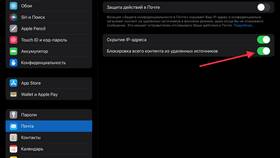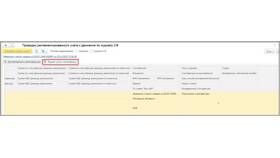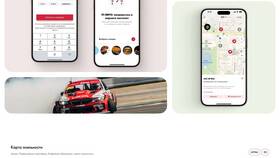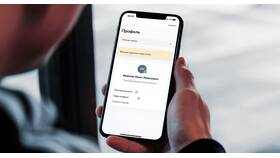Загрузка заявления в электронные системы требует соблюдения определенных правил оформления и технических требований. Рассмотрим процесс загрузки на различные платформы.
Содержание
Подготовка заявления к загрузке
| Требование | Описание |
| Формат файла | PDF, DOCX, JPG (зависит от системы) |
| Размер файла | Обычно не более 10-20 МБ |
| Скан-копия | Четкое изображение, все углы документа видны |
Пошаговая инструкция загрузки
На портал Госуслуги
- Авторизуйтесь в личном кабинете
- Выберите нужную услугу
- Нажмите "Подать заявление"
- В разделе "Документы" нажмите "Добавить файл"
- Выберите подготовленный файл с заявлением
- Дождитесь завершения загрузки
В электронные системы вузов
- Зайдите в личный кабинет абитуриента/студента
- Откройте раздел "Документы" или "Заявления"
- Нажмите кнопку "Загрузить"
- Выберите файл на вашем устройстве
- Проверьте успешность загрузки
Технические требования к файлу
- Название файла: латинскими буквами без спецсимволов
- Формат: PDF (предпочтительно) или JPEG для сканов
- Разрешение скана: не менее 300 dpi
- Подпись: электронная подпись при необходимости
Проверка загруженного заявления
| Действие | Как проверить |
| Корректность загрузки | Открыть предпросмотр документа в системе |
| Статус обработки | Проверить в разделе "Мои заявления" |
| Ошибки формата | Система обычно выдает предупреждение |
Решение распространенных проблем
- Файл не загружается: проверьте формат и размер
- Система не принимает документ: конвертируйте в другой формат
- Ошибка подписи: используйте поддерживаемые виды ЭП
- Долгая загрузка: проверьте скорость интернет-соединения
После успешной загрузки рекомендуется сохранить подтверждение отправки и периодически проверять статус рассмотрения заявления.